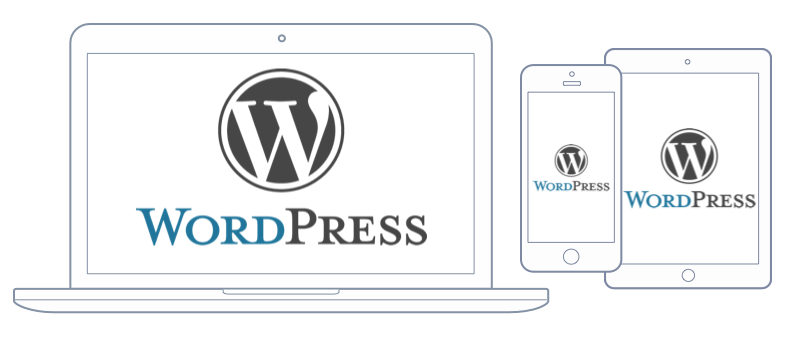
WordPress 4.4からデフォルトでsrcsetとsizesを使ったレスポンシブ・イメージが導入されたわけですが、このブログでも紹介したプラグインはどうなったのでしょうか?
プラグインのGitHub に注意点がいくつか書いてあって、以前から使っていた方には特に注意が必要なようなので、紹介しておきたいと思います。
結論から書くと:
- 使ったことなければ必要ない
- バージョン2.5以前から使っている場合、プラグインが必要
とのことです。
より詳しく知りたい方は、以下でどうぞ。
目次
1. 以前にプラグインを使ってなければ必要ない
以前からこのプラグインを使っていたなかったら、特に何もする必要はありません。WordPressを4.4に更新すると自動でレスポンシブ・イメージが適用されます。WordPress 4.4のレスポンシブ・イメージの詳細については以前の記事をご覧ください。
2. バージョン2.5以前から使ってたら問題が解決するまで必要
バージョン2.5以前からこのプラグインを使っていて、WordPress 4.4に更新する場合は、プラグインを残しておく必要があるそうです。2.5以前のバージョンではimgタグにdata-sizesとsrcset属性を挿入していて、プラグインを削除するとこの属性がデータベースに残ったままになってしまうそうです。
2015年12月の時点で、このデータをどうやって削除するかはまだ協議中 のようですが、バージョン3.2(2016/1/14現在、v3.1.1)では、これらの属性をデータベースから削除するような仕組みが導入されそうです。
ポリフィル導入のために使う
プラグインを有効にすると自動でレスポンシブ・イメージのポリフィルのPicturefill(2016/1/14現在、v3.0.1)が読み込まれます。Picturefillには問題が残っているので、個人的にはいれない方が良いと思うのですが。サポートがないブラウザでもレスポンシブ・イメージが機能するようになるのは確かです。
オプションで画像の最適化もできる
WordPressでは画像をアップロードすると複数サイズの画像を自動的に書き出すのですが、WordPress 4.4の時点でデフォルトのままだと書き出される画像の最適化は行われません。そのため、オリジナルより面積の小さい画像なのに、ファイルサイズが大きくなってしまうこともあります。
このプラグインをインストールしてAdvanced Image Compression の機能を有効にすると画像を最適化できるそうです。ただ、この機能を使うにはサーバにImageMagick がインストールされている必要があるので、サーバ環境によっては現実的ではないかもしれません。簡単じゃないですね。
さいごに
そもそも、レスポンシブ・イメージが解決する課題の一つは、不必要に大きなファイルをダウンロードさせないことです。それなのにWordPressに画像がアップロードされる際にオリジナルよりファイルサイズが大きくなってしまっては意味がありません。だったらオリジナルをそのまま読み込んだ方が。。。ということになってしまいます。
本来であれば画像最適化の機能はデフォルトで導入されるべきなんでしょうけど(開発者の方々もそう思っているはず)、サーバ環境などが関わってくると難しくなっちゃいますね。
ただ、レスポンシブ・イメージの歴史を見ていると、一歩一歩、着実に進んできているので、きっとこういった課題も解決されると信じています。ユーザにも制作者にも優しい仕組みがいち早く整ってくれることを願っています。
他のレスポンシブ・イメージ関連の記事
こちらもご参考までにどうぞ:
- 次世代HTMLの新仕様「レスポンシブ・イメージ(仮)」についてまとめてみた
- レスポンシブ・イメージがもうすぐネイティブ実装!いまから使える?ポリフィル「Picturefill 2.x」を検証
- なんでもかんでもpicture要素を使えばいいわけじゃない!レスポンシブ・イメージ実装の際の注意点
- レスポンシブ・イメージの「RICG」ニュースレターでRriverの記事が紹介されちゃいましたw
- WordPressでレスポンシブ・イメージの自動化を可能に。RICG公認プラグインが公開
- Picturefill 2.xにウェブ標準に影響する大きな問題発覚。2.3.1より前のバージョンはアップデート必須
- WordPress 4.4からデフォルトで実装されたレスポンシブイメージってどうなのよ?
- レスポンシブ・イメージをテストする際の2つの注意点と開発者ツールの設定
- 面倒なレスポンシブイメージの画像作成を自動化してくれる神ツールとブレイクポイントの考え方
- もう、レスポンシブでいいんじゃない?
WordPress関連の記事
よかったら他のWordPress関連の記事もどうぞ
- WordPressの投稿をカレンダー表示できるプラグイン、Editorial Calendarが便利
- WordPressで投稿日時を○日前と表示する方法
- 年末だし、WordPressのバックアップとローカル環境への復元
- WordPressでレスポンシブ・イメージの自動化を可能に。RICG公認プラグインが公開
- HTML5やCSS3のサポート状況を簡単に記事に挿入できる「Can I use…」のWordPressプラグインが便利
- WordPress 4.4からデフォルトで実装されたレスポンシブイメージってどうなのよ?
- WordPressで同じタグをつけた記事のリンク一覧を表示させるショートコードを作ってみた
- WordPressの過去記事を自動でSNS投稿してくれる「Revive Old Post」の文字化け解消方法
- WordPressデータベースの復元の際、wp_commentmetaでエラーが出る件
- WordPressの記事一覧に件数を指定してアイキャッチ画像を表示する方法
- WordPressの投稿にURLだけでYouTube動画を埋め込む際のHTMLをカスタマイズする方法
- WordPressの投稿でSVG画像を使えるようにしても、OGPやTwitter Cardsで対応してなかった件
- さくらのレンタルサーバー上のWordPressの常時SSL化でハマりまくったのでシェアしておきます
- WordPress 4.9.9でSVGがアップロードできない!原因と応急処置
- WordPressデータベース復元の際にphpMyAdminで「Incorrect format parameter」エラーが出た時の対処法
- Local(macOS)のSSLのFirefoxの警告を回避する方法
2016年1月14日に公開され、2017年2月25日に更新された記事です。
About the author

「明日のウェブ制作に役立つアイディア」をテーマにこのブログを書いています。アメリカの大学を卒業後、ボストン近郊のウェブ制作会社に勤務。帰国後、東京のウェブ制作会社に勤務した後、ウェブ担当者として日英バイリンガルのサイト運営に携わる。詳しくはこちら。
ウェブ制作・ディレクション、ビデオを含むコンテンツ制作のお手伝い、執筆・翻訳のご依頼など、お気軽にご相談ください。いずれも日本語と英語で対応可能です。まずは、Mastodon @rriver@vivaldi.net 、Twitter @rriver 、またはFacebook までご連絡ください。